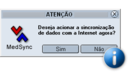Backup
O backup é uma cópia de segurança das informações do seu HiDoctor que pode ficar em um banco de dados local ou remoto. Na prática, trata-se de uma réplica dos dados originais guardados em outro lugar seguro.
As cópias de segurança são essenciais para qualquer sistema. No caso de uma pane mais grave, o backup pode ser a única forma de recuperar os arquivos.
![]()
1) Backup para clientes Pacote Office
Se você já é cliente do Pacote HiDoctor Office, pode passar a usufruir de todos os benefícios oferecidos pela tecnologia MedSync. É possível fazer uma cópia de segurança na internet compactada a cada sincronia de forma altamente confiável e segura.
- O que é o MedSync?
O MedSync é uma tecnologia exclusiva desenvolvida pela Centralx1 para que você, com apenas um clique, sincronize o HiDoctor instalado no seu computador com a internet. - Como funciona?
Você acessa e edita seus dados a partir de qualquer computador ligado à internet, sem que o computador do seu consultório esteja ligado. A utilização de senhas de acesso e um protocolo de segurança confiável, semelhante aos utilizados por bancos na internet, conferem a segurança de que você precisa para o acesso.

Aprenda a utilizar o MedSync para o backup e sincronia.
É importante que o HiDoctor emita avisos para que você se lembre de fazer a sincronia todos os dias e, consequentemente, o backup. Configure o HiDoctor para ativar o MedSync automaticamente:
- Abra o HiDoctor e acesse o menu "Especial > Configuração".
- Selecione a aba "MedSync/Site Médico", escolha uma opção de sincronia automática do HiDoctor e clique em "OK".
- É essencial permitir que o MedSync faça o backup automaticamente a cada sincronia para garantir a segurança de seus dados. Quando o MedSync for acionado, irá sugerir realizar o backup de sua base de dados. Você também pode acessar o MedSync manualmente, através do botão acessível pela barra de ferramentas do HiDoctor:
- Responda sim à pergunta "Iniciar o processo de backup agora?", que aparece após a confirmação da sincronia. Este backup sugerido é uma cópia acessória de seus dados, que inclui sua base de dados, as agendas adicionais, os formulários personalizados e o MoneyTalks*.
- É importante copiar o backup para outra mídia para que seus dados possam ser recuperados mesmo em caso de problemas com seu HD. Abra o Windows Explorer e acesse a pasta "Backup", que fica no diretório "Meus Documentos\Centralx1\MedSync\". Agora basta copiar seus backups recentes para outra mídia (CD, DVD, ZIP Disk, disquetes, outro HD, caminho da rede, cartão de memória, etc).
Passo-a-passo:
![]()
* A inclusão das agendas adicionais e do arquivo do MoneyTalks no backup auxiliar da sincronia foi feita na versão 2.07 do MedSync.
Atenção: a sincronia via MedSync é um método alternativo de backup de seus dados. A sincronização diária não dispensa a cópia física, feita localmente.
![]()
Se você ainda não é cliente do Pacote Office, não deixe de fazer seu backup através do MedSync (caso disponha de conexão com a internet) ou manualmente. Escolha a melhor forma para você e garanta a segurança das suas informações.
2.1) Backup pelo MedSync
Siga os mesmos procedimentos dos usuários do Pacote Office. Ao terminar o backup, basta não prosseguir com a sincronia e salvar os arquivos em uma mídia.
Os arquivos ficam salvos no diretório "Meus Documentos\Centralx1\MedSync\Backup"
O backup manual é um processo muito simples que garante a segurança de seus dados.
Passo-a-passo
- No HiDoctor, acesse o menu "Ajuda > Sobre o HiDoctor".
- Na tela que será aberta, verifique os arquivos que devem ser incluídos na cópia de segurança.
- Abra o Windows Explorer e acesse as respectivas pastas.
- Copie os arquivos informados para outra mídia (CD, DVD, ZIP Disk, disquetes, outro HD, caminho da rede, cartão de memória etc).
Importante
As instruções contidas neste manual não cobrem programas e módulos acessórios, como Database Light, Crescimento Infantil2 (versão antiga do Child), Enciclopédia de Produtos Farmacêuticos, Tabela de Preços de Medicamentos e Suips IM. Para fazer backup destes e de outros módulos, consulte os respectivos manuais ou entre em contato com a Centralx1.